Comment supprimer l'assistant vocal Huawei
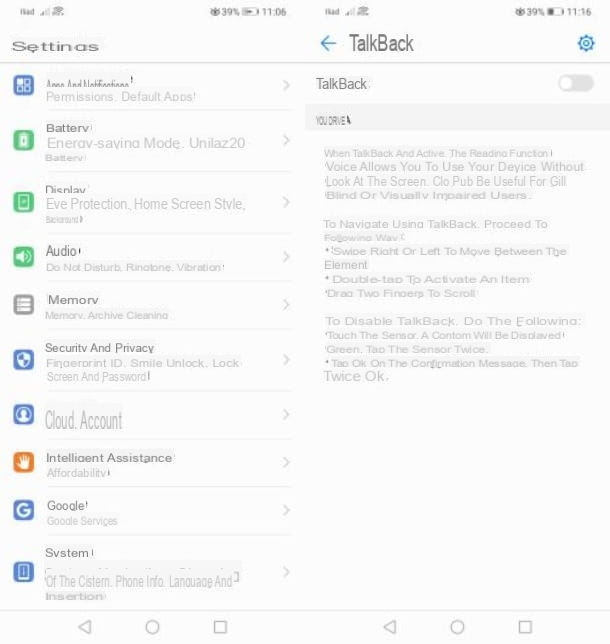
Si vous le souhaitez supprimer l'assistant vocal sur huawei, vous devez savoir que pour réussir vous devez agir via les paramètres de votre appareil : plus précisément, vous devez aller désactiver l'option d'accessibilité appelée Réagissez, qui propose une fonction de lecture vocale et permet donc d'utiliser l'appareil sans avoir à regarder l'écran.
Au cas où vous l'auriez activé par erreur, vous pouvez procéder à sa désactivation à tout moment, en suivant les instructions que je m'apprête à vous fournir : le seul soin que vous devez avoir est de toujours faire double tap sur les éléments de menu indiqués.
Pour continuer, appuyez deux fois sur leicône d'engrenage situé sur l'écran d'accueil et/ou dans le tiroir de votre appareil, afin d'ouvrir l'application réglages.
Maintenant, dans le menu qui s'affiche, appuyez deux fois sur l'élément Assistance intelligente, puis allez dans le menu accessibilità en appuyant deux fois sur la voix du même nom, ça monte SUR le levier que vous pouvez voir en correspondance de l'article Réagissez (appuyez rapidement deux fois sur le même) et, enfin, appuyez sur Ok par due volte consécutive.
TalkBack est maintenant désactivé. En cas de doute ou de problème, reportez-vous à mon guide dans lequel je vous explique plus en détail comment désactiver TalkBack sur différents modèles d'appareils Android.
Comment supprimer l'assistant Google sur Huawei

Si, par contre, vous êtes intéressé à savoir comment supprimer l'assistant google sur huawei, vous devez agir différemment, car vous devez nécessairement utiliser l'application Google qui est déjà pré-installé sur votre appareil.
Pour commencer, puis, lancez l'application Google, en appuyant sur son icône située sur l'écran d'accueil ou dans le tiroir de votre appareil, puis appuyez sur le bouton Autre (L 'icône de points) qui se trouve en bas à droite de l'écran principal de l'application.
Maintenant, dans le menu qui s'affiche, cliquez sur les éléments Paramètres> Assistant Google, afin d'accéder à la section des paramètres dédiée à l'assistant du géant de Mountain View.
Une fois cela fait, cliquez sur l'onglet nommé assistant que vous pouvez voir situé en haut et, dans le menu suivant qui s'affiche, appuyez sur l'élément Téléphone que vous pouvez voir situé en bas de l'écran, en correspondance avec le libellé Appareils assistants.
Enfin, pour désactiver complètement l'assistant Google, il ne te reste plus qu'à avancer SUR le levier que vous pouvez voir en correspondance de l'article Assistant Google.
En alternative à ce qui vient d'être expliqué, vous pouvez procéder différemment, pour ne désactiver que la fonctionnalité relative à l'activation de l'assistant par la prononciation de la commande "OK Google/Hey Google". Ce dernier, en effet, peut occasionnellement conduire à une activation intempestive de l'assistant Google, car il pourrait s'activer automatiquement même si la phrase en question n'est pas prononcée.
Encore une fois, pour continuer, vous devez toujours utiliser l'application Google, qui dispose de toutes les options liées aux personnalisations de l'assistant vocal de l'entreprise. Pour commencer, donc, redémarrez l'application Google, appuie sur le bouton Autre (L 'icône de points) qui se trouve dans le coin inférieur droit et, dans le menu qui vous est présenté, accédez à la section Paramètres> Voix> Correspondance vocale.
Enfin, pour terminer la désactivation de la fonctionnalité en question, passez à SUR le levier que vous pouvez voir au niveau du libellé Salut Google. Vous ne pensiez pas que ce serait si facile, n'est-ce pas ? Si vous avez des doutes ou des problèmes, veuillez vous référer à mon guide sur la façon de désactiver « OK Google ».
Comment désactiver l'assistant vocal Huawei

























